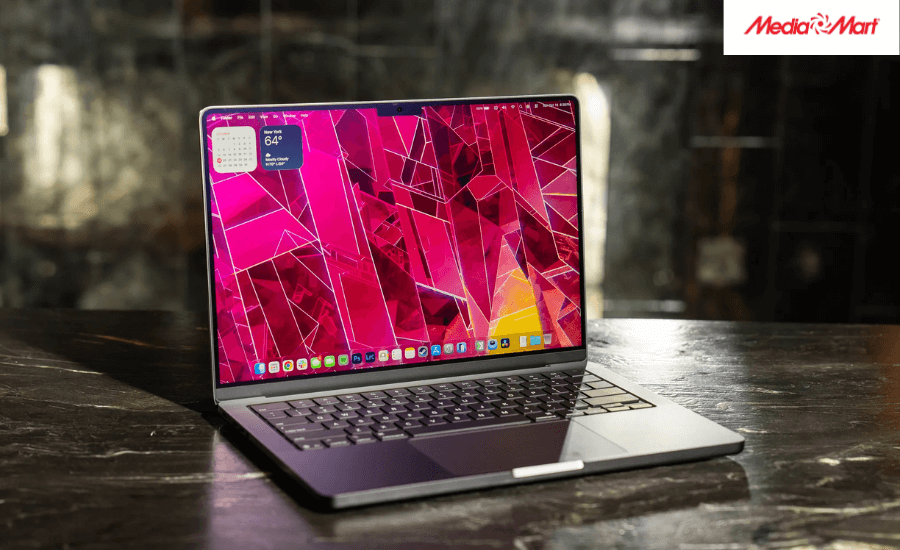Sao chụp để số hóa tài liệu, văn bản, hình ảnh là ứng dụng rất đáng giá của máy scan khiến nó ngày càng trở nên một thiết bị không thể thiếu đi kèm máy vi tính. Tùy theo mục đích sử dụng và khả năng tài chính mà bạn có thể chọn mua cho mình một chiếc máy scan phù hợp...
Máy quét hình ảnh hay còn gọi là máy scan (scanner) sẽ giúp bạn số hóa hình ảnh, tài liệu, đưa vào máy tính để lưu hoặc xử lý chúng. Chính vì nhu cầu khác nhau nên bạn cần chọn loại máy scan phù hợp để tránh lãng phí hoặc khó dùng vì có nhiều tính năng. Nếu scan văn bản hoặc hình ảnh gửi qua email, bạn chỉ cần chọn loại có giá khoảng 70 USD là dùng được, nhưng scan hình để xử lý thì phải chọn loại đắt hơn 2 lần hoặc cao hơn.
Chọn theo nhu cầu sử dụng
Thông số đặc trưng của máy scan là độ phân giải. Do vậy, bên cạnh các tính năng tiện dụng, giá máy scan thường phụ thuộc độ phân giải. Những loại máy scan phục vụ việc scan văn bản, hình ảnh để gửi qua email... thường dùng ở các văn phòng nhỏ, gia đình hoặc dịch vụ Internet công cộng có giá tương đối rẻ, chỉ dao động khoảng 70-85 USD. Tất nhiên, độ phân giải của nó chỉ từ 1.200-3.000 dpi. Đây là độ phân giải khá hợp lý cho các nhu cầu trên, bởi nếu bạn scan với độ phân giải lớn thì file tạo ra có dung lượng khá lớn làm đĩa cứng mau bị đầy, thậm chí làm máy tính bị treo khi mở file.
Không chỉ giới hạn về độ phân giải, các loại máy scan rẻ tiền thường có ít tính năng. Mặc dù có một số loại tích hợp luôn tính năng scan phim vào, nhưng chất lượng cũng chỉ dừng lại ở mức chấp nhận được khi dùng file ở kích thước nhỏ hơn hoặc bằng 50% kích thước thật đã chọn lúc scan.
Nếu dùng máy scan phục vụ công việc thiết kế và xử lý ảnh, bạn phải chọn loại có độ phân giải cao hơn, thấp nhất phải 4.800 dpi. Đối với máy scan loại này, ngoài độ phân giải, bạn cần chú ý đến độ sâu của màu sắc, chỉ nên chọn loại có độ sâu màu từ 48 bit trở lên. Và nếu bạn đang có nhiều phim đã chụp từ máy ánh cơ, hãy chọn loại có chức năng scan phim để lấy hình trực tiếp từ phim mà không phải mất công rửa hình rồi mới scan. Máy scan có độ phân giải lớn còn có thể giúp bạn tăng độ phân giải và kích thước (dài x rộng) của một file hình có kích thước nhỏ thành file hình có kích thước lớn hơn gấp vài chục lần bằng cách scan nó ở độ phân giải cao nhất.
Tính năng tích hợp
Nếu không thường xuyên sử dụng máy scan, bạn chỉ cần theo các tiêu chí nói trên là chọn được. Ngược lại, bạn hãy để ý đến các tính năng ở mỗi máy scan. Đối với việc scan tài liệu thường xuyên, bạn hãy quan tâm đến tính năng tự cuộn giấy khi scan, scan 2 mặt, scan và tự bỏ những trang giấy trắng thừa kẹp trong tài liệu scan để không mất nhiều thời gian chờ. Tối ưu hơn nữa là chọn loại máy scan có tính năng tạo thành file văn bản tiếng Việt chỉnh sửa được nội dung, còn việc scan tạo file văn bản tiếng Anh hoặc một số thứ tiếng khác thì đa số máy scan đều có.
Đối với loại máy scan hình ảnh, bạn hãy chú ý đến tính năng tự nhận dạng tất cả hình ảnh đặt trên mặt scan, tức là nó sẽ tự bắt (chọn) các hình ảnh scan mà không phải chọn từng lần một. Ở một số loại máy scan đời mới, hãng sản xuất còn tích hợp thêm các công nghệ: tự động lược bỏ những vết ố trên hình hoặc khử mắt đỏ mà không cần phải dùng phần mềm Photoshop để xử lý.
Trên đĩa CD driver kèm theo máy scan thường có phần mềm scan của hãng sản xuất, cho phép người dùng thực hiện ngay việc scan sau khi cài driver mà không phải cài thêm phần mềm khác. Tuy nhiên, các phần mềm này thường chỉ tập trung vào các tính năng scan đặc trưng của máy như: lồng khung ảnh cho hình scan, tạo file PDF... Còn các thao tác scan hình ảnh thì khó mà qua mặt được phần mềm Photoshop hoặc phần mềm scan chuyên nghiệp khác. Tuy vậy, bạn vẫn có thể dùng các phần mềm như Word, PowerPoint, Paint... hoặc bất kỳ phần mềm nào có chức năng import file hình từ thiết bị khác vào.
Theo TÔN GIA QUYỀN - LÀM BẠN VỚI MÁY VI TÍNH
 Tivi, Loa - Dàn Âm Thanh
Tivi, Loa - Dàn Âm Thanh
 Điều hòa nhiệt độ
Điều hòa nhiệt độ
 Tủ lạnh, Tủ đông, Tủ mát
Tủ lạnh, Tủ đông, Tủ mát
 Máy giặt, Máy sấy quần áo
Máy giặt, Máy sấy quần áo
 Sưởi, Quạt mát các loại
Sưởi, Quạt mát các loại
 Lò vi sóng, Nồi chiên
Lò vi sóng, Nồi chiên
 Máy lọc nước, Máy rửa bát
Máy lọc nước, Máy rửa bát
 Lọc không khí, Hút bụi
Lọc không khí, Hút bụi
 Đồ bếp, Nồi cơm, Bếp điện
Đồ bếp, Nồi cơm, Bếp điện
 Máy xay, ép, pha chế
Máy xay, ép, pha chế
 Gia dụng, dụng cụ
Gia dụng, dụng cụ
 Laptop, Laptop AI
Laptop, Laptop AI
 Điện thoại, máy tính bảng
Điện thoại, máy tính bảng
 PC, Màn hình, Máy in
PC, Màn hình, Máy in
 Phụ kiện - SP Thông Minh
Phụ kiện - SP Thông Minh